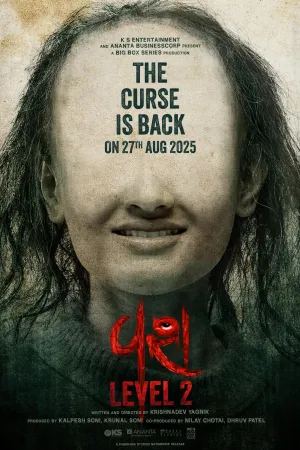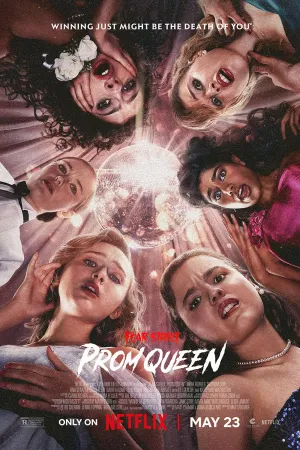4 Cara Merekam Layar HP OPPO Tanpa Aplikasi, Mudah dan Nggak Ribet

Cara Merekam Layar HP OPPO Tanpa Aplikasi (credit: Pexels)
Kapanlagi.com - Saat ini ada banyak sekali teknologi yang bisa dilakukan untuk mempermudah segala kegiatan. Ya, salah satunya merekam layar HP untuk berbagai kegiatan. Bagi kalian yang menggunakan HP OPPO, maka ada lho cara merekam layar HP OPPO yang mudah dan praktis. Kalian juga bisa melakukan cara merekam layar HP OPPO tanpa aplikasi.
Yup! Saat ini HP OPPO bisa melakukan perekaman layar tanpa aplikasi tambahan. Bahkan cara merekam layar HP OPPO ini bisa dilakukan dengan menggunakan suara. Sehingga bagi kalian yang ingin merekam layar HP OPPO dengan menggunakan suara, maka bisa kalian lakukan dengan mudah dan juga praktis.
Kualitas video hasil rekam layar pada HP OPPO juga terbilang sangat memuaskan. Kalian yang menggunakan HP OPPO dapat melakukan customisasi resolusi sesuai kebutuhan, misalnya dari rendah ke high quality. Semakin tinggi resolusi maka semakin besar pula pemakaian memori penyimpanan. Sehingga mempermudah kalian dalam berbagai kegiatan.
Advertisement
Untuk KLovers yang ingin mengetahui cara merekam layar HP OPPO tanpa menggunakan aplikasi. Maka berikut ini beberapa cara merekam layar HP OPPO tanpa aplikasi yang mudah dan nggak ribet. Yuk langsung saja dicek KLovers.
1. Cara Merekam Layar HP OPPO Melalui Setting

Cara merekam layar HP OPPO yang pertama yaitu, kalian bisa melakukannya melalui setting atau pengaturan. Yup! Karena saat ini HP OPPO memberikan layanan untuk merekam layar HP, jadi kalian bisa langsung melakukannya tanpa harus menggunakan aplikasi. Cara merekam layar HP OPPO ini juga mudah kok dilakukan melalui setting. Untuk itu, berikut ini cara merekam layar HP OPPO melalui setting:
1. Untuk cara yang pertama yaitu, kalian bisa kunjungi bagian "Setting" atau "Pengaturan" yang dimiliki pada setiap ponsel OPPO kalian.
2. Kemudian kalian bisa cari dan gunakan opsi atau pilihan bernama "Screen Recording" yang sudah disediakan tersebut.
3. Jika sudah terbuka pada halaman tersebut, maka lanjutkan dengan memilih "Record Screen Taps" hingga nantinya slider bergeser dan berubah ke posisi hidup.
4. Kemudian kalian bisa tunggu hingga muncul sebuah pemberitahuan atau peringatan bahwa proses perekaman dari layar sudah berjalan.
5. Lakukan perekaman sesuai durasi yang dibutuhkan oleh kalian. Dan bila sudah selesai langsung saja tekan pada tombol "Stop".
6. Biasanya hasil rekaman akan masuk pada bagian galeri ponsel OPPO kalian tersebut.
(Setelah 8 tahun menikah, Raisa dan Hamish Daud resmi cerai.)
2. Cara Merekam Layar HP OPPO Melalui Bilah Notifikasi

Tidak hanya melalui setting saja, kalian juga bisa loh melakukan cara merekam layar HP OPPO dengan menggunakan bilah notifikasi. Yup! Ini menjadi salah satu cara merekam layar HP OPPO yang mudah dan simpel abis! Biasanya cara merekam layar HP OPPO ini digunakan untuk kalian yang butuh cepat dalam merekam layar HP OPPO. Berikut ini beberapa cara merekam layar HP OPPO melalui bilah Notifikasi:
1. Cara pertama yaitu, kalian bisa membuka HP OPPO milik kalian.
2. Bila layar sudah terbuka, kalian bisa swap layar dari atas ke bawah untuk membuka bilah "Notifikasi".
3. Kemudian, Tap pada "tanda panah" yang berada di pojok kanan atas layar.
4. Pada "Ikon" yang tampil, pilih "Mulai Rekam Layar".
5. Setelah di klik, Ponsel akan mulai merekam secara otomatis setelah hitungan mundur.
6. Tekan bulatan kecil pada layar untuk menghentikan rekaman.
7. Dan selesai, hasil rekaman akan langsung disimpan di galeri kalian secara otomatis.
3. Cara Merekam Layar HP OPPO dengan Suara
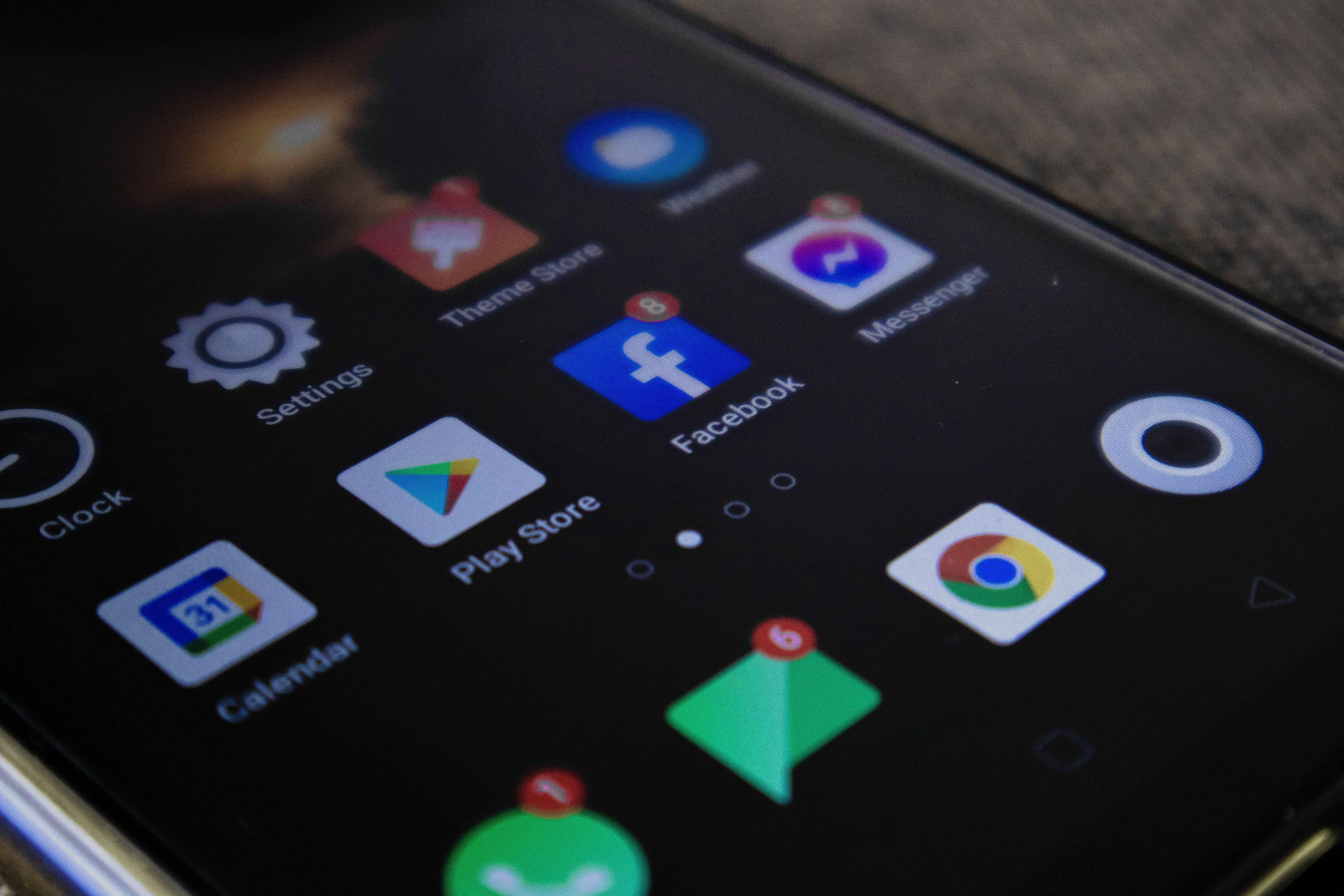
Nah, setelah mengetahui cara merekam layar HP OPPO, kalian juga perlu nih mengetahui cara merekam dengan menggunakan suara. Yup! Cara merekam layar HP OPPO di atas tidak menggunakan suara, sehingga harus kalian aktifkan terlebih dahulu agar rekaman layar kalian memiliki suara. Dan berikut ini beberapa cara aktifkan suara bagi kalian yang ingin merekam layar:
1. Untuk melakukan rekaman layar dengan menggunakan suara, maka kalian bisa membuka menu "Pengaturan" pada ponsel di HP OPPO.
2. Lalu setelah itu, kalian bisa pilih "Aplikasi Sistem".
3. Kemudian, kalian bisa tap pada bagian menu "Rekam Layar".
4. Selanjutnya, aktifkan "Izinkan Perekaman Suara" dengan cara menggeser toggle sampai berwarna hijau.
5. Dan selesai, kalian bisa memulai melakukan rekaman dengan menggunakan dua cara di atas.
4. Cara Merekam Layar HP Oppo dengan Tombol Power

Cara merekam layar Oppo lainnya yang bisa dilakukan tanpa aplikasi adalah dengan menggunakan tombol power dan volume. Ya, tak hanya untuk screenshot atau tangkapan layar berupa foto, menekan tombol power dan volume ternyata juga bisa dipakai untuk menghasilkan rekaman video. Untuk lebih detail terkait cara merekam layar HP Oppo dengan tombol power dan volume, simak panduan berikut ini:
1. Pertama, pastikan HP Oppo kalian telah dilengkapi dengan fitur bawaan untuk merekam layar. Sebagian besar HP Oppo memiliki fitur ini, tetapi jika belum, periksa pembaruan sistem untuk memastikan apakah fitur ini telah ditambahkan.
2. Setelah memastikan fitur tersedia, langkah berikutnya adalah menemukan tombol atau kombinasi tombol yang digunakan untuk merekam layar.
3. Jika sudah, pada layar HP Oppo kalian akan muncul di panel notifikasi atau panel akses cepat.
4. Cari tombol yang memiliki ikon kamera atau merekam, lalu tekan untuk memulai proses rekaman layar.
5. Ketika proses perekaman selesai, hasil rekaman akan secara otomatis disimpan di galeri HP kalian.
5. Cara Rekam Layar HP Oppo dengan Aplikasi Tambahan

Di samping cara-cara di atas, menginstal aplikasi tambahan bisa jadi alternatif cara untuk merekam layar HP OPPO. Meski terkesan ribet karena harus instal aplikasi tambahan, cara-cara ini tetap bisa dipertimbangkan karena langkah-langkahnya yang praktis dan mudah. Berikut beberapa cara layar HP OPPO dengan aplikasi tambahan:
1. Aplikasi XRecorder
XRecorder jadi salah satu aplikasi yang bisa kalian gunakan untuk merekam layae HP OPPO. Aplikasi ini memberikan kemudahan dan kenyamanan dalam merekam layar, sehingga kalian dapat dengan bebas membuat tutorial, berbagi gameplay, dan sebagainya. Berikut cara rekam layar HP OPPO dengan aplikasi XRecorder:
1. Pertama, kalian perlu mengunduh dan menginstal aplikasi XRecorder melalui Google Play Store.
2. Setelah berhasil diinstal, buka aplikasi tersebut dan kalian akan langsung dihadapkan dengan antarmuka yang sederhana dan intuitif.
3. Untuk mulai merekam layar, kalian hanya perlu menyentuh tombol "Record" yang ada di layar.
4. Setelah itu, aplikasi akan mulai merekam semua aktivitas yang terjadi di layar HP OPPO kalian.
5. Selain itu, XRecorder juga memiliki fitur lain seperti kemampuan untuk merekam suara internal, menambahkan teks dan gambar ke video, serta mengatur kualitas dan resolusi video yang akan direkam.
7. Setelah selesai merekam, kalian dapat dengan mudah mengakses video rekaman tersebut melalui galeri ponsel kalian. Selain itu, XRecorder juga menyediakan berbagai opsi untuk berbagi video rekaman langsung ke platform media sosial atau aplikasi pesan.
2. AZ Screen Recorder
Aplikasi AZ Screen Recorder juga bisa memudahkan kalian untuk merekam layar dengan kualitas HD tanpa batasan waktu. Selain itu, aplikasi ini juga dapat merekam audio dari mikrofon sehingga pengguna dapat memberikan komentar langsung pada rekaman layar. Berikut tata cara merekam layar HP OPPO dengan aplikasi AZ Screen Recorder:
1. Langkah pertama, unduh dan menginstal aplikasi ini dari Google Play Store.
2. Setelah instalasi selesai, buka aplikasi dan atur preferensi sesuai dengan kebutuhan kalian. Di sini, kalian dapat memilih resolusi layar, kualitas rekaman, dan lokasi penyimpanan untuk menyimpan hasil rekaman.
3. Setelah melakukan pengaturan, kalian dapat memulai proses perekaman layar dengan menekan tombol rekam yang terdapat pada panel kontrol aplikasi.
4. Begitu rekaman selesai, kalian dapat menghentikannya dengan menekan tombol stop, dan hasil rekaman akan otomatis tersimpan.
5. AZ Screen Recorder juga menyediakan fitur editing yang memungkinkan pengguna untuk mengedit hasil rekaman sebelum berbagi. Fitur ini memungkinkan kalian menambahkan teks, gambar, dan efek tambahan agar hasil rekaman menjadi lebih menarik sebelum dibagikan kepada orang lain.
Itulah beberapa cara merekam layar HP OPPO yang bisa kalian lakukan tanpa aplikasi. Cara merekam layar HP OPPO ini bisa kalian lakukan dengan mudah bahkan dengan menggunakan suara. Selamat mencoba KLovers.
AYO JOIN CHANNEL WHATSAPP KAPANLAGI.COM BIAR NGGAK KETINGGALAN UPDATE DAN BERITA TERBARU SEPUTAR DUNIA HIBURAN TANAH AIR DAN JUGA LUAR NEGERI. KLIK DI SINIYA, KLOVERS!
Baca artikel lainnya:
7 Cara Melihat Kata Sandi Google dan Mengubahnya Ketika Lupa
8 Cara Mengaktifkan Bluetooth di Laptop Windows 10 dan Lainnya, Ketahui Pula Cara Mengatasi Masalahnya
15 Cara Mengatasi HP Lemot dengan Praktis, Langsung Lancar Lagi!
Cara Cek Paket Telkomsel Via SMS, Dial Up dan Aplikasi, Ketahui Pula Cara Membeli Kuota
10 Cara Memindahkan File dari Laptop ke HP atau Sebaliknya dengan Mudah
(Di usia pernikahan 29 tahun, Atalia Praratya gugat cerai Ridwan Kamil.)
(kpl/gen/dhm)
Advertisement
-
Teen - Lifestyle Gadget Smartwatch Kece Buat Gen Z yang Stylish, Fungsional, dan Nggak Bikin Kantong Kaget